Чёрный список – отличная штука. Благодаря ему можно навсегда забыть о телефонном спаме и звонках от тех, с кем вы по какой-то причине не хотите общаться. Сегодня эта функция присутствует почти в любом смартфоне, позволяя заблокировать нежелательных абонентов или случайные номера, чтобы не отвлекать на них своё внимание. Другое дело, если блокировка для вас – это просто жест, и вас очень хочется посмотреть, звонил вам человек, которого вы добавили в чёрный список или нет. Что ж, это возможно.
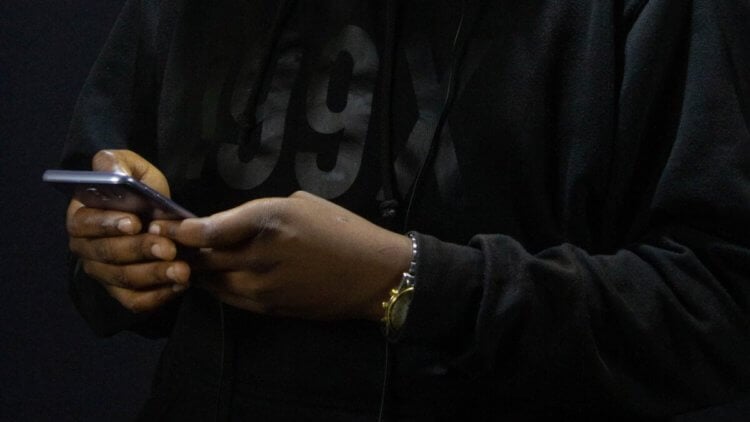
Посмотреть звонки от заблокированных абонентов можно, но не везде
Для начала небольшое уточнение. Функция блокировки телефонных номеров является составной частью приложения «Телефон», которое может отличаться от смартфона к смартфону. Поэтому не удивляйтесь, если на вашем устройстве по умолчанию этот инструмент отсутствует.
Превышен лимит мобильного трафика на Android. Как отключить
Однако может быть и такое, что возможность заблокировать контакт есть, а возможности посмотреть, пытался ли он звонить вам после блокировки, — нет. К счастью, на смартфонах Huawei и Honor такая фишка доступна по умолчанию. Наверняка, есть и где-то ещё.
Как узнать, звонил ли заблокированный номер
- Запустите приложение «Телефон» на своём смартфоне;
- Нажмите на контекстное меню (три вертикальные точки);
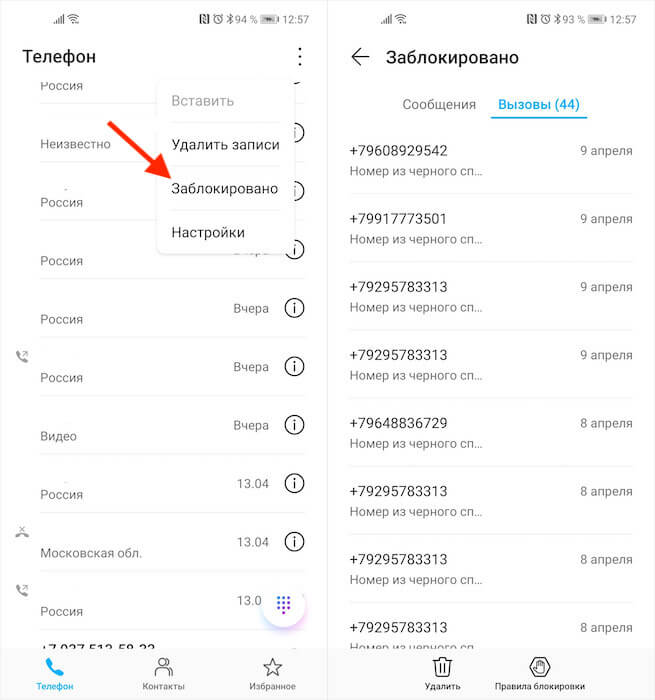
Huawei позволяет просмотреть звонки от заблокированных абонентов
- В выпадающем меню выберите вкладу «Заблокировано»;
- Пролистайте список заблокированных номеров, которые пытались с вами связаться.
Возможно, кому-то это не понравится, но смартфоны Huawei и Honor не препятствуют тому, чтобы заблокированный абонент продолжал вам звонить. То есть он, как и раньше, сможет набирать ваш номер, будет слышать гудки, но до вас звонок доходить не будет.
Рабочий стол защищен от изменений — Xiaomi. Как отключить
Поэтому у вызывающего будет создаваться впечатление, что вы просто не поднимаете трубку. А единственным упоминанием о том, что он вам звонил, будет короткий звуковой сигнал, свидетельствующий о том, что звонящий так и не дозвонился.
В этом списке вы увидите все номера, которые заблокировали, с указанием на дату, когда абоненты, которым они принадлежат, пытались до вас дозвониться. У меня это с основном спамеры, мошенники и банки, предлагающие взять кредит или оформить кредитную карту.
Что слышит заблокированный абонент
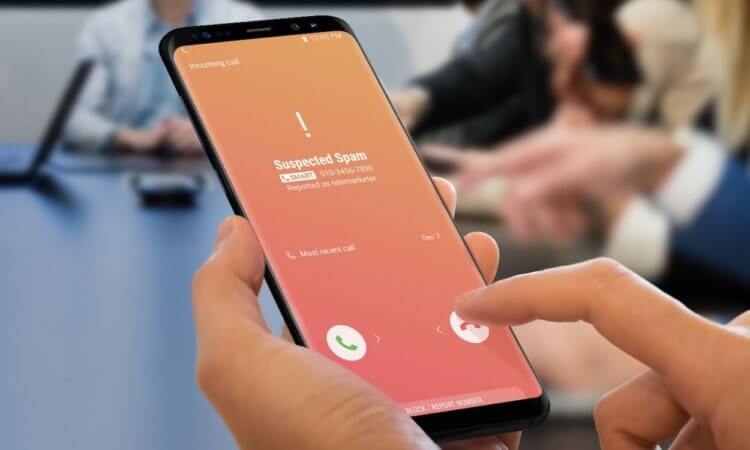
Если звонок от заблокированного абонента можно посмотреть, знайте, — он не заблокирован по-настоящему
Именно благодаря тому, что приложение «Телефон» от Huawei не препятствует набору вашего номера даже после внесения в чёрный список, вы можете посмотреть историю звонков от заблокированного абонента. Однако большинство приложений действуют совершенно иначе.
Они именно что блокируют звонки с номера, который был внесён в чёрный список. Каждый раз, когда он будет пытаться набрать ваш номер, звонок будет либо сбрасываться, либо будет звучать голосовое уведомление о том, что дозвониться до абонента, то есть до вас, невозможно.
Как отключить оптимизацию MIUI и зачем это нужно
Какой способ блокировки телефонных номеров выбирать, решать только вам. Если вы боитесь, что заблокированный абонент на том конце будет думать, что вы просто не берёте трубку, лучше, наверное, выбирать более строгие приложения с «настоящей» функцией блокировки. Однако меня полностью устраивает методика Huawei.
Дело в том, что спамеры научились менять номера, если понимают, что их заблокировали. Поэтому бороться с ними практически бесполезно. Но поскольку «Телефон» от Huawei позволяет звонить им даже после внесения в чёрный список, их алгоритмы не видят блокировки и не меняют им номера, так что они звонят с прежнего, который приложение не пропускает.
Как узнать звонил ли заблокированный абонент?
Черный список – удобная вещь. Можно один раз занести туда абонента, чтобы никогда не слышать от него звонков и не читать его сообщений. Но как быть, если нужно узнать, звонил заблокированный абонент или нет? Об этом расскажем в статье.
Оглавление
- Как узнать
- Как удалить абонента из черного списка
Как узнать
Есть три варианта:
- Через раздел «Телефон». Для этого достаточно посмотреть пропущенные звонки. В списке вы увидите информацию о всех непринятых вызовах, в том числе о тех, которые поступили от абонентов из черного списка.
- Через смс. Для этого зайдите в раздел с смс-сообщениями и нажмите на три точки в правом верхнем углу экрана. Там нужно выбрать строку «Заблокированные». Именно в этом разделе хранится вся информация о заблокированных абонентах (сведения о сообщениях и звонках от них).
- Еще один способ – узнать у оператора мобильной связи. Для этого позвоните на горячую линию и запросите выписку за определенный период времени (неделя, месяц). Обычно оператор отправляет документ в виде смс, где вы сможете просмотреть все смс-сообщения и звонки, которые поступали на ваш номер за указанный период времени. Звонки от абонентов из черного списка также будут зафиксированы в выписке. Важно: отдельные операторы предоставляют выписку только платно. Стоимость, как правило, не превышает 30 рублей, а деньги списываются со счета мобильного телефона.
На некоторых смартфонах есть функция, которая позволяет настраивать уведомления из черного списка. Если вы нажали на кнопку «Разрешить» в разделе «Заблокировано» (чтобы его найти нажмите три точки справа в меню «Телефон»), то оповещения о звонках будут приходить, независимо от того, нужны они вам или нет. Запретить отправку уведомлений можно в любой момент, просто переведя бегунок в неактивное положение.
Как удалить абонента из черного списка
Итак, вы посмотрели звонок, поступивший от заблокированного пользователя, но узнать, для чего он звонил, не получится: контакт придется извлекать из черного списка. Чтобы сделать это, зайдите в настройки телефона, найдите меню «Черный список». Там следует выбрать нужный номер телефона и извлечь контакт. После этого вы сможете отвечать на звонки и читать сообщения, приходящие от данного абонента.
Дата публикации: 2020-11-23
На чтение 5 мин Просмотров 3.6к. Опубликовано 08.09.2021
Содержание
- Подсказка № 1: необычные сообщения, когда вы звоните
- Подсказка №2: Количество колец
- Подсказка № 3: Сигнал «Занят» или «Быстрый Занят» с последующим отключением
- Что вы можете сделать, когда кто-то блокирует ваш номер
Заблокированные звонки и СМС
Чтобы открыть список заблокированных звонков и СМС-сообщений
1. На главном экране приложения выберите Фильтр звонков и СМС .
2. Нажмите Меню  и выберите Заблокированные звонки или Заблокированные СМС .
и выберите Заблокированные звонки или Заблокированные СМС .
Если есть заблокированные звонки или СМС-сообщения, информация об этом появится на панели состояния . Чтобы посмотреть информацию о заблокированном звонке или сообщении, на панели состояния нажмите Подробнее .
Для каждого заблокированного звонка или СМС-сообщения доступна следующая информация:
• Дата и время поступления звонка или сообщения.
• Номер и имя звонившего или отправившего сообщение.
Действия над заблокированными звонками и СМС
1. Нажмите на номер в списке заблокированных звонков или сообщений.
2. Нажмите Позвонить .
Чтобы отправить СМС-сообщение
1. Нажмите на номер в списке заблокированных звонков или сообщений.
2. Нажмите Отправить СМС .
Чтобы удалить звонок или СМС-сообщение
• Смахните его влево.
Чтобы удалить все звонки или СМС-сообщения
1. Нажмите Меню  в правом верхнем углу экрана.
в правом верхнем углу экрана.

Когда кто-то блокирует ваш номер, есть несколько способов сказать, в том числе необычные сообщения и как быстро ваш звонок переводится на голосовую почту. Давайте посмотрим, какие ключи указывают на то, что ваш номер заблокирован и что вы можете с этим сделать.
Поскольку определение того, заблокирован ли ваш компьютер, не обязательно является простым, помните, что лучший способ выяснить это — спросить человека напрямую. Если это не то, что вы можете или хотите сделать, у нас есть некоторые подсказки, которые помогут вам определить, заблокированы ли вы.
В зависимости от того, заблокировали ли они ваш номер на своем телефоне или у оператора беспроводной связи, ключи от заблокированного номера будут отличаться. Аналогичные результаты могут быть получены и от других факторов, таких как выключение вышки сотовой связи, отключение телефона, разряженная батарея или включение режима «Не беспокоить». Уберите пыль с ваших навыков детектива и давайте проверим улики.
Подсказка № 1: необычные сообщения, когда вы звоните
Нет стандартного сообщения с заблокированным номером, и многие люди не хотят, чтобы вы знали наверняка, когда заблокировали вас. Если вы получите необычное сообщение, которого раньше не слышали, они, скорее всего, заблокировали ваш номер через своего оператора беспроводной связи. Сообщение варьируется в зависимости от перевозчика, но, как правило, похоже на следующее:
- «Человек, которому вы звоните, недоступен»
- «Человек, которому вы звоните, сейчас не принимает звонки»
- «Номер, по которому вы звоните, временно не работает»
Если вы звоните один раз в день в течение двух-трех дней и получаете одно и то же сообщение каждый раз, улики показывают, что вы заблокированы.
Исключения: Они часто выезжают за границу, стихийные бедствия повредили инфраструктуру сети (вышки сотовой связи и передатчики) или крупное событие, в результате которого одновременно совершается необычайно большое количество звонков, хотя в данном случае обычно говорят: «Все линии заняты».
Подсказка №2: Количество колец
Если вы слышите только один звонок или не слышите его вовсе до того, как вызов попадет на голосовую почту, это хороший признак того, что вы заблокированы. В этом случае человек воспользовался функцией блокировки номера на своем телефоне. Если вы звоните один раз в день в течение нескольких дней и получаете один и тот же результат каждый раз, это убедительное доказательство того, что ваш номер заблокирован. Если вы слышите от трех до пяти звонков перед маршрутами звонков на голосовую почту, вы, вероятно, не заблокированы (пока), однако человек отклоняет или игнорирует ваши звонки.
Исключения: Если у вызываемого абонента включена функция «Не беспокоить», вызов, как и у всех остальных, будет быстро перенаправлен на голосовую почту. Вы также получите этот результат, когда батарея телефона разрядится или телефон выключится. Подождите день или два, прежде чем снова звонить, чтобы узнать, получите ли вы тот же результат.
Подсказка № 3: Сигнал «Занят» или «Быстрый Занят» с последующим отключением
Если перед сбросом вызова поступил сигнал занятости или быстрый сигнал занятости, возможно, ваш номер заблокирован через оператора беспроводной связи. Если тестовые вызовы несколько дней подряд приводят к одному и тому же результату, считайте, что это доказательство того, что вы заблокированы. Из различных подсказок, указывающих на заблокированный номер, этот является наименее распространенным, хотя некоторые операторы все еще используют его.
Гораздо более вероятной причиной такого результата является то, что либо ваш перевозчик, либо их перевозчик испытывает технические трудности. Чтобы проверить, звоните кому-то другому — особенно если у него тот же оператор, что и у человека, к которому вы пытаетесь дозвониться, — и проверьте, проходит ли звонок.
Что вы можете сделать, когда кто-то блокирует ваш номер
Хотя вы не можете ничего сделать, чтобы снять блокировку с вашего номера с помощью оператора беспроводной связи или с телефона, существует несколько способов проникновения или проверки вашего номера, действительно, заблокированы. Если вы попробуете один из вариантов ниже и получите другой результат или подсказку из списка выше (при условии, что они не ответят), воспримите это как доказательство того, что вы были заблокированы.
Для того, чтобы ответить на вопрос, требуется авторизоваться или зарегистрироваться

Если Вам звонили из номера занесенного в «Черный список», то он должен отображаться в » Не принятых вызовах», а вот SMS сообщения при наличии у Вас на папки «Спам» на телефоне, будут сохранятся в эту папку.
Чтобы оградить себя от входящих спамных звонков, необходимо добавить такой контакт в черный список. Такая функция есть у каждого оператора сотовой связи, на всех устройствах и в каждом мессенджере. Стоит подробнее рассмотреть, что такое черный список и где он находится.
Содержание
- Что такое черный список в телефоне
- Где находится черный список на телефонах
- Как посмотреть черный список в телефоне
- Как добавить номер в ЧС
- Как убрать номер из черного списка
- Как посмотреть ЧС в мессенджерах
- Как посмотреть черный список через оператора связи
Что такое черный список в телефоне
Черный список (сокращенно ЧС) – это раздел на телефоне или же в социальной сети, в который владелец устройства может добавлять все нежелательные и незнакомые номера. После этого контакты, добавленный в черный список, не смогут писать сообщения, звонить пользователю смартфона с установленной сим-картой.
ЧС нужен для того, чтобы ограничить нежелательные входящие звонки. Это могут быть звонки мошенников, навязчивых телефонных маркетологов или же друзей, которые обидели пользователя, а тот не хочет принимать их входящие.
Где находится черный список на телефонах
Черный список обычно находится в настройках «Телефона», однако расположение может отличаться в зависимости от того, какой модели Андроид или же Айфон. В зависимости от операционной системы, Android или же iOS, расположение раздела также может варьироваться.
Как посмотреть черный список в телефоне
Как говорилось ранее, в зависимости от операционной системы и модели телефона расположение раздела «Черный список» может отличаться. Среди марки смартфонов, самыми популярными являются Ксяоми, Самсунг. Стоит рассмотреть алгоритм просмотра на этих моделях.
Xiaomi
На смартфонах Xiaomi достаточно сложный алгоритм открытия вызовов ЧС, однако найти его можно. Просмотр черного списка на смартфоне выглядит таким образом:
- Кликаем на кнопку «Настройки» на смартфоне;
- После этого пролистываем страницу и находим пункт «Системные программы»;
- Теперь нажмите на пункт «Телефон». Также данный раздел может называться «Вызовы»;
- Откроется страница, среди пунктов необходимо выбрать раздел «Черный список»;
- Кликаем на него и просматриваем интересующие контакты.

Samsung
На Samsung максимально простой и легкий алгоритм нахождения необходимого раздела для просмотра нужного абонента:
- Разблокировать телефон и открыть приложение «Телефон»;
- Кликнуть на пункт с тремя точками, который находится вверху экрана;
- После этого зайти в подпункт «настройки»;
- Откроется окно, в нем необходимо кликнуть на «Блокировка».

Также в данном разделе есть такая настройка, как «Блокировка неизвестных номеров». При её активации устройство Самсунг будет автоматически блокировать все неизвестные номера, а также сбрасывать их.
Другие модели
Если рассматривать просмотр Blacklist на других телефонах, то стоит просто руководствоваться базовым функционалом для всех Андроид устройств:
- Открываем приложение «Контакты»;
- После этого кликаем на пункт «Настройки»;
- Кликаем на команду «Заблокированные номера» (или же «Номера в ЧС»);
- Просматриваем список и смотрим номера, которые не могут отправлять сообщения или же звонить.

На смартфонах других производителей, например, DEXP, Vivo, Meizu или OPPO, посмотреть ЧС можно аналогичным образом. Раздел находится или в настройках, или в самом приложении «Телефон».
На iPhone практически такой же алгоритм, только все действия осуществляются через настройки:
- Открываем настройки Айфона;
- После этого кликаем на «Телефон»;
- Нажмите на пункт «Вызовы»;
- Далее кликните на «Заблокированные».

Таким образом можно проверить заблокированных абонентов.
Как добавить номер в ЧС
Для добавления номера в ЧС необходимо сделать все то же самое, что и с просмотром контактов. Как только пользователь зашел в настройки черного списка, он может ввести в поле тот номер телефона, который необходимо добавить непосредственно в ЧС и сохранить свой выбор. После этого контакт не будет беспокоить звонками.

Уведомление о том, что тот или иной номер из ЧС звонил/писал пользователю, все равно будет отображаться в телефоне, но только в качестве уведомления. Заблокировать номер на Айфоне можно аналогичным образом.
Как убрать номер из черного списка
Чтобы убрать номер из черного списка, необходимо так же перейти в настройки со списком заблокированный контактов и напротив такого номера, который необходимо убрать из списка, кликнуть на крестик.

После этого контакт, ранее добавленный в черный список, сможет звонить пользователю и отправлять смс.
Как посмотреть ЧС в мессенджерах
В мессенджерах тоже существуют черные списки. Это делается для того, чтобы пользователя не трогал человек, ранее имевший возможность написать ему. В зависимости от приложения просмотр ЧС отличается. Не в каждом приложении можно посмотреть список заблокированных номеров, однако в самых популярных мессенджерах это можно сделать.
WhatsApp – это один из самых популярных на данный момент мессенджеров, который напрямую зависит от списка контактов в телефоне. Программа анализирует список имеющихся контактов, после чего добавляет в пользовательский список возможных пользователей.
Для того, чтобы просмотреть ЧС в Ватсап, необходимо сделать следующее:
- Открыть сам мессенджер;
- После этого в главном окне тапнуть на три точки, которые находятся в правом верхнем углу экрана;
- Выбрать пункт «Настройки», который вылезет после тапа на кнопки;
- Перейти в «Аккаунт»;
- Далее необходимо перейти в конфиденциальность и выбрать пункт «Заблокированные».

Как видно, сделать это достаточно просто, главное – знать алгоритм.
Viber
В Viber не нужно долго искать необходимый раздел, в отличие от других мессенджеров, потому что Вайбер направлен только на общение. Поэтому он практически заменяет основное приложение «Телефон»:
- Открываем мессенджер и тапаем на кнопку «ЕЩЕ»;
- Далее переходим на пункт настроек;
- После чего кликаем на раздел «Конфиденциальность»;
- Находим пункт с заблокированными номерами и просматриваем его. При необходимости добавляем туда пользователей или же удаляем из списка.

Telegram
Для того, чтобы открыть ЧС в Telegram, пользователю необходимо сделать следующее:
- Переходим в меню, а далее – в настройки;
- После этого выбираем «Конфиденциальность», далее смотрим на пункт «Заблокированные» (в зависимости от прошивки название может меняться, например, «Черный список»);
- Далее указываем нежелательного пользователя или удаляем из списка того контакта, который теперь может присылать сообщения.

Как правило, в подобных мессенджерах работает один и тот же алгоритм, поэтому пользователю необходимо в интересующей его социальной сети пройти по такому же пути, чтобы найти черный список.
Как посмотреть черный список через оператора связи
Посмотреть черный список можно и через оператора сотовой связи, к которой привязан номер телефона пользователя. Найти данную функцию можно у любого оператора при помощи ввода специализированного кода. У каждого оператора он свой, стоит посмотреть коды самых популярных провайдеров:
- Мегафон: специальный USSD- код — *130*3#. Для начала необходимо набрать его в телефоне, после чего кликнуть на набор команды. После этого вылезет информационное окно со списком контактов. Также для этой цели можно отправить «nf» на номер 5130, после чего также придет сообщения со списком;
- Билайн: команда *119*773#. К сожалению, для абонентов «Билайн» нет функции просмотра ЧС через сообщения, только специализированный код;
- МТС: у данного оператора нет никакого кода, чтобы узнать черный список, так как все манипуляции осуществляются через приложение «МТС» и личный кабинет пользователя;
- ТЕЛЕ2: так же, как и у МТС, специального кода нет, но найти интересующую информацию можно в приложении в разделе «черный список».
Работать с черным списком максимально просто, главное – знать алгоритм добавления нежелательных номеров. При этом знании никаких проблем не должно возникнуть, если только на телефоне не будет никаких технических ошибок.

Вячеслав
Несколько лет работал в салонах сотовой связи двух крупных операторов. Хорошо разбираюсь в тарифах и вижу все подводные камни. Люблю гаджеты, особенно на Android.
Задать вопрос
Как понять, что тебя добавили в черный список?

Есть определенные критерии, благодаря которым можно понять, что абонент добавил тебя в ЧС: при наборе номера звонок не идет (происходит автоматический сброс вызова, идут глухие гудки). Также пользователь не сможет отправить такому номеру сообщение, так как будет выдаваться ошибка при отправке.
Как понять, что тебе звонил заблокированный пользователь?

Все очень просто: на телефон придет соответствующее уведомление, однако сам звонок или сообщение не будет поступать. Информация будет находиться в разделе «СПАМ».
Узнает ли человек о том, что его добавили в черный список?

Нет, если он только не поймет это интуитивно. Уведомление о том, что «Вас заблокировали» на телефон не поступает, однако он все равно не сможет дозвониться.
Чёрный список – отличная штука. Благодаря ему можно навсегда забыть о телефонном спаме и звонках от тех, с кем вы по какой-то причине не хотите общаться. Сегодня эта функция присутствует почти в любом смартфоне, позволяя заблокировать нежелательных абонентов или случайные номера, чтобы не отвлекать на них своё внимание. Другое дело, если блокировка для вас – это просто жест, и вас очень хочется посмотреть, звонил вам человек, которого вы добавили в чёрный список или нет. Что ж, это возможно.

Посмотреть звонки от заблокированных абонентов можно, но не везде
Для начала небольшое уточнение. Функция блокировки телефонных номеров является составной частью приложения «Телефон», которое может отличаться от смартфона к смартфону. Поэтому не удивляйтесь, если на вашем устройстве по умолчанию этот инструмент отсутствует.
Превышен лимит мобильного трафика на Android. Как отключить
Однако может быть и такое, что возможность заблокировать контакт есть, а возможности посмотреть, пытался ли он звонить вам после блокировки, — нет. К счастью, на смартфонах Huawei и Honor такая фишка доступна по умолчанию. Наверняка, есть и где-то ещё.
Как узнать
Есть три варианта:
- Через раздел «Телефон». Для этого достаточно посмотреть пропущенные звонки. В списке вы увидите информацию о всех непринятых вызовах, в том числе о тех, которые поступили от абонентов из черного списка.
- Через смс. Для этого зайдите в раздел с смс-сообщениями и нажмите на три точки в правом верхнем углу экрана. Там нужно выбрать строку «Заблокированные». Именно в этом разделе хранится вся информация о заблокированных абонентах (сведения о сообщениях и звонках от них).
- Еще один способ – узнать у оператора мобильной связи. Для этого позвоните на горячую линию и запросите выписку за определенный период времени (неделя, месяц). Обычно оператор отправляет документ в виде смс, где вы сможете просмотреть все смс-сообщения и звонки, которые поступали на ваш номер за указанный период времени. Звонки от абонентов из черного списка также будут зафиксированы в выписке. Важно: отдельные операторы предоставляют выписку только платно. Стоимость, как правило, не превышает 30 рублей, а деньги списываются со счета мобильного телефона.
На некоторых смартфонах есть функция, которая позволяет настраивать уведомления из черного списка. Если вы нажали на кнопку «Разрешить» в разделе «Заблокировано» (чтобы его найти нажмите три точки справа в меню «Телефон»), то оповещения о звонках будут приходить, независимо от того, нужны они вам или нет. Запретить отправку уведомлений можно в любой момент, просто переведя бегунок в неактивное положение.
Что говорят звонящему абоненту, когда блокируешь его номер телефона
Если пользователя заблокировали, после единственного короткого гудка включается голосовой помощник, который сообщает, что абонент:
- вне сети;
- временно не доступен.
Такую же фразу система воспроизводит и в случаях, когда человек:
- перестал пользоваться услугами провайдера;
- сменил номер;
- выехал за границу;
- находится на территории, удаленной от телефонных вышек.
Если ситуация не меняется на протяжении нескольких дней, и с собственником номера были какие-то трения, конфликты, можно считать, что номер звонящего занесен в ЧС.

Информирование о нежелательных сообщениях в программе «Сообщения»
В программе «Сообщения» можно отмечать сообщения iMessage как нежелательные. При получении сообщения iMessage от абонента, которого нет в вашем списке контактов, вы увидите ссылку «Сообщить о спаме».

Нажмите ее, а затем — «Удалить и сообщить о спаме». Программа «Сообщения» перенаправит компании Apple данные отправителя и его сообщение, а также удалит сообщение с вашего устройства. После этого восстановить сообщение будет невозможно.
Сообщение о спаме не блокирует последующие сообщения от этого отправителя. Если вы не хотите получать такие сообщения, необходимо заблокировать контакт.
Чтобы сообщить о нежелательных сообщениях SMS и MMS, обратитесь к оператору связи.
Иногда на телефон поступают звонки и сообщения, которые портят настроение или попросту отвлекают от важных дел. Чтобы неприятные личности и навязчивые сетевые компании не звонили и не писали, компания Теле2 предлагает клиентам . Познакомимся с этим сервисом и узнаем, как использовать его возможности.
Как посмотреть заблокированные номера и контакты на айфоне
Вопрос, как найти заблокированные контакты в айфоне, может возникнуть при желании редактировать Blacklist. Попавшие в него номера могут храниться там вечно или временно. Также существует риск кинуть контакт в ЧС по ошибке. Поэтому полезно хотя бы изредка проверять список.
Как посмотреть экранное время айфон — где найти и как отключить
Чтобы разобраться, как посмотреть заблокированные контакты на айфоне, нужно знать месторасположение Blacklist. К счастью, долго искать не придется, где же находится черный список в айфоне. Достаточно зайти в «Настройки», выбрать приложение «Телефон». В меню «Вызовы» одна из вкладок называется «Блокировка и идентификация вызова», перейдя по которой можно попасть в подменю, содержащее пункт «Заблокированные контакты». Открытие этой вкладки и будет ответом на вопрос, как посмотреть заблокированные контакты в айфоне.
К сведению! Здесь можно не только увидеть уже имеющиеся номера, но и добавить новый нежелательный контакт через вкладку «Добавить новый» или удалить неактуальный свайпом влево.
Куда звонить, чтобы заблокировать свою сим-карту?

- Позвоните в центральный отдел по поддержке клиентов вашего мобильного оператора, которому принадлежит данный номер: МТС — о890, Билайн — 8-800-700-06-11, Мегафон — 8-800-550-05-00, Теле2 — 611.
- Если сим-карта, которую нужно заблокировать, находится у вас, позвоните в сервис-службу непосредственно с нее, используя свой смартфон.
- Если данная возможность отсутствует (например, когда карта утеряна или телефон украли), допускается осуществить вызов своему поставщику услуг сотовой связи с любой другой сим-карты этого же оператора.
- Существует еще одна альтернатива – обратиться за помощью в контакт-центр с городского аппарата по специальному номеру.
Для соединения каждая компания, с которой вы сотрудничаете, представляет свои контакты. У всех провайдеров процедура практически одинакова, но при обращении к сотруднику контакт-центра стоит помнить, что у вас попросят информацию о человеке, на которого настоящая сим-карта оформлена. Например, могут понадобиться паспортные данные, адрес по прописке, кодовое слово, указанное при введение регистрационных данных.
Как разблокировать контакт на айфоне
Определитель номера Яндекс: как включить на айфоне
Блокировка контакта – это не пожизненный приговор. Если ситуация поменяется, то операционная система телефона позволяет удалить из списка заблокированных определенный контакт.
Есть два способа убрать блокировку абонента:
- Зайти в Blacklist, после чего появится список заблокированных номеров, выбрать нужный и смахнуть его влево. Появится красная кнопка «Разблокировать», на которую и нужно нажать.
- В приложении «Телефон» найти нужный контакт, после чего зайти в информацию о нем и, прокрутив меню вниз, перейти к пункту «Разблокировать абонента».
Активация контакта происходит сразу же после отмены функции блокировки.
Ограничения
Перечислим основные ограничения:
- ЧС недоступен на планах для планшетов и модемов.
- Можно ограничить до трехсот номеров.
- Опция действует на территории государств, с которыми заключен специальный договор.
- Заблокировать входящие звонки и СМСки нельзя, если оператор не может определить номер.
- На планах для планшетов и модемов недоступна «СМС Про».
- При блокировке номера клиента невозможно пользоваться СМСками для управления.
- На мультимедийные сообщения данные опции не распространяются.
Что делать, если вас занесли в черный список
Самый достоверный способ проверки наличия блокировки, это использование чужого телефона. Если возникли подозрения, что номер внесен в черный список, не стоит делать поспешных выводов. В жизни бывают разные ситуации. Телефон может разбиться, поломаться, потеряться, попасть в руки злоумышленников.
Если человек дорог, необходимо выяснить, все ли у него в порядке. Можно попробовать списаться с ним в социальных сетях, позвонить общим друзьям, родственникам. Когда дело касается близких людей, которые не могли внести номер звонящего человека в черный список, следует срочно направиться к ним домой.
Удаление
Как убрать номер из ЧС? Если вы не желаете полностью отключать услугу, а хотите только разблокировать некоторых людей, то можно воспользоваться одним из следующих методов:
- Направить запрос *442*24*номер#.
- Выслать СМСку «22*номер» на 4424.
Важно! Пользоваться блокировкой поступающих звонков и СМСок могут абоненты практически всех планов. Для отдельных программ установлено ограничение, они были перечислены ранее в специальном разделе нашей статьи. Списание абонентской платы осуществляется ежедневно после подключения.
Код доступа для услуги
Дополнительно можно поставить пароль. Он ограничивает доступ посторонних лиц, а для управления сервисом потребуется ввести специальный код, состоящий из 4-8 символов.

Поставить код можно такими способами:
- Зайти в меню по запросу *442#.
- С помощью СМСки. Введите текст «5» и вышлите на 4424.
Как деактивировать пароль?
- Воспользоваться меню по запросу *111*442#.
- Вбить в СМС «442*3» и выслать на 111.
Как подтвердить подозрение, 3 способа
Чтобы не нагнетать обстановку и не подозревать друга, родственника в плохом отношении, есть смысл проверить догадки. Существует несколько эффективных способов, позволяющих избавиться от негативных мыслей.
Проверка при помощи смс
Обычно при блокировке звонков, провайдеры продолжают предоставлять услугу доставки СМС. Чтобы проверить, приходят ли адресату отправленные сообщения, нужно в настройках смартфона включить функцию «отчет о доставке». Если аппарат вызываемого абонента исправен и СМС доходят до него исправно, значит, адресат не желает общаться и установил ограничения.
Когда сообщения не доходят, это значит, что устройство вызываемого товарища выключено, поломано либо находится далеко от вышек сотовой связи.
Есть модели телефонов, которые способны блокировать и СМС сообщения.
Использование мессенджера
Чтобы понять, что произошло с аппаратом вызываемого человека, можно написать ему в любом доступном мессенджере. Если номер друга внесен в список контактов, то его легко найти в разделе «чаты» и там отправить сообщение.
Когда человек откроет приложение, сообщение будет доставлено. Останется только следить за реакцией пользователя. Ели адресат негативно настроен и не желает продолжать общение:
- с экрана пропадет его фото;
- следующий пост окажется недоставленным;
- исчезнет запись о времени последнего выхода абонента в мессенджер;
- во время звонка через приложение будут слышны короткие обрывистые гудки.
Когда дело касается посторонних личностей, не стоит настаивать и искать иные способы связи с человеком.
Звонок с другого телефона
Самый действенный и быстрый способ установить наличие блокировки это звонок с любого доступного номера, неизвестного вызываемому абоненту. Проверка сработает, даже если друг не поднимает трубку, когда звонят незнакомые лица. В ответ на входящий звонок раздадутся обычные длинные гудки.
Условия предоставления и стоимость услуги
Услуга предоставляется на следующих условиях:
- подключить опцию можно бесплатно;
- абонентская плата – 1 рубль в день;
- добавление каждого ограничения – 3 рубля;
- просмотр и удаление ограничения – бесплатно.

Ограничение можно наложить на любой идентификатор, независимо от того городской он, мобильный или междугородний. Перечень может вместить не более 40 абонентов. Действие услуги не распространяется на текстовые сообщения.
Как заблокировать номер, абонента через личный кабинет?

- Через любую поисковую систему найдите ресурс оператора, предоставляющего вам связь.
- Нажмите на вкладку «ЛК».
- Введите логин и пароль. Логином будет являться ваш телефонный номер. При первом входе оператор высылает вам одноразовый пароль в sms. Затем вы самостоятельно можете его изменить.
- После того, как вы успешно зашли в личный кабинет, нажмите на вкладку «Настройки».
- Выберите раздел «Заблокировать номер».
Благодаря этим действия, вы с легкостью можете установить добровольную блокировку на свой номер телефона.
Важно знать: При утере сим-карты, вы не сможете получить одноразовый пароль, следовательно, и зайти в личный кабинет. Поэтому зайдите в ЛК заранее, в ближайшее свободное время, даже если сейчас нет в этом потребности. Сформируйте постоянный пароль для входа и запишите его, чтобы не потерять.
И последнее, если заблокировали вас, и вам необходимо связаться с этим человеком, то можно набрать этот номер с другого аппарата или новой сим-карточки. Если такая возможность отсутствует, можно написать анонимное и бесплатное письмо из интернета. Также существуют специальные программы на гаджет, для изменения вашего номера на анонимный. Но помните, что звонить с анонимного номера не рекомендуется, так как мобильная компания может заблокировать вашу сим-карточку за нарушение приватности.
Подсказка № 3: Сигнал «Занят» или «Быстрый Занят» с последующим отключением
Если перед сбросом вызова поступил сигнал занятости или быстрый сигнал занятости, возможно, ваш номер заблокирован через оператора беспроводной связи. Если тестовые вызовы несколько дней подряд приводят к одному и тому же результату, считайте, что это доказательство того, что вы заблокированы. Из различных подсказок, указывающих на заблокированный номер, этот является наименее распространенным, хотя некоторые операторы все еще используют его.
Гораздо более вероятной причиной такого результата является то, что либо ваш перевозчик, либо их перевозчик испытывает технические трудности. Чтобы проверить, звоните кому-то другому — особенно если у него тот же оператор, что и у человека, к которому вы пытаетесь дозвониться, — и проверьте, проходит ли звонок.
Как понять, что тебя заблокировали в мессенджерах
Многие предпочитают общаться в мессенджерах. Блокировка в приложениях Телеграм, WhatsApp также реальна. Понять, что номер внесен в черный список можно по нескольким признакам:
- пропало фото собеседника;
- сообщения остаются недоставленными (об этом свидетельствует одна галочка серого цвета рядом с отправленным текстом, медиа файлом);
- под именем пользователя отсутствует запись, указывающая время последнего посещения.
Если телефон включен, рядом с доставленными сообщениями появится 2 серых галочки. Когда получатель отправлений прочитает послания, символы станут голубыми.
Следует учитывать, что отсутствие метки о времени посещения, фото на аватаре, являются только косвенными доказательствами. Абонент может изменить настройки, убрать изображение. Сообщения не доставляются, когда телефон не подключен к интернету, поломан либо отправитель постов весен в черный список.
Проверить есть ли блокировка можно с помощью вызова, направленного через приложение. Если во время соединения слышны длинные гудки, значит, абонент просто не подходит к аппарату.

